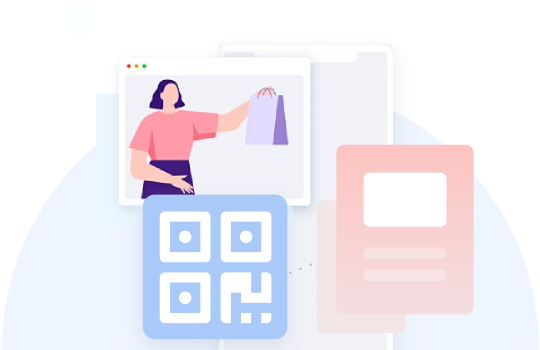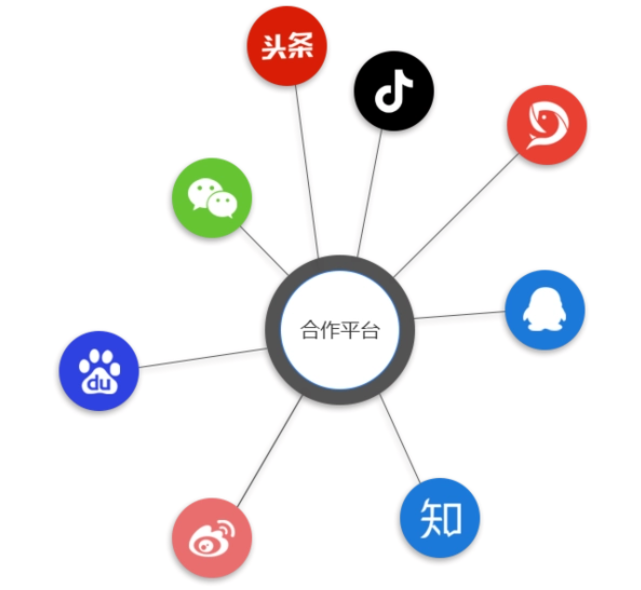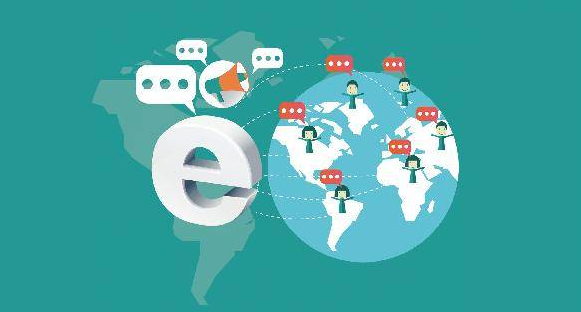如何把二维码添加到图片上
将二维码添加到图片上,可以通过以下两个核心步骤实现:生成二维码和将二维码叠加到图片上。以下是详细操作指南:
一、生成二维码
选择二维码生成工具:
在线工具:如 www.bamuwu.com。
手机APP:如“书单视频助手”(支持生成二维码并编辑图片)。
生成二维码:
输入需要编码的内容(如网址、文本)。
自定义二维码样式(颜色、尺寸、LOGO等)。
下载生成的二维码图片(通常为PNG格式)。
二、将二维码叠加到图片上
方法1:使用电脑软件(如Photoshop)
打开目标图片:
在Photoshop中打开需要添加二维码的图片。
导入二维码:
将生成的二维码图片拖入Photoshop,作为新图层。
调整二维码位置和大小:
使用移动工具调整二维码位置。
按住 Ctrl+T(Windows)或 Cmd+T(Mac)调整二维码大小。
导出最终图片:
点击“文件” > “导出” > “导出为”,选择格式(如JPEG、PNG)并保存。
方法2:使用手机APP(如Snapseed)
打开目标图片:
在Snapseed中打开需要添加二维码的图片。
添加二维码:
点击“工具” > “双重曝光”。
导入二维码图片,调整透明度和位置。
保存最终图片:
点击“导出” > “保存”。
方法3:使用在线工具(如Canva)
上传目标图片:
在Canva中上传需要添加二维码的图片。
添加二维码元素:
点击“元素” > 搜索“二维码”。
上传生成的二维码图片,调整位置和大小。
导出最终图片:
点击“分享” > “下载”。
三、注意事项
二维码可读性:确保二维码在图片上清晰可见,避免被遮挡或模糊。
图片美观性:调整二维码位置和大小,使其与目标图片协调。
二维码内容:确保二维码内容正确有效,避免因内容错误导致扫描失败。
通过以上方法,你可以轻松将二维码添加到任何图片上,适用于海报、广告、产品包装等场景。